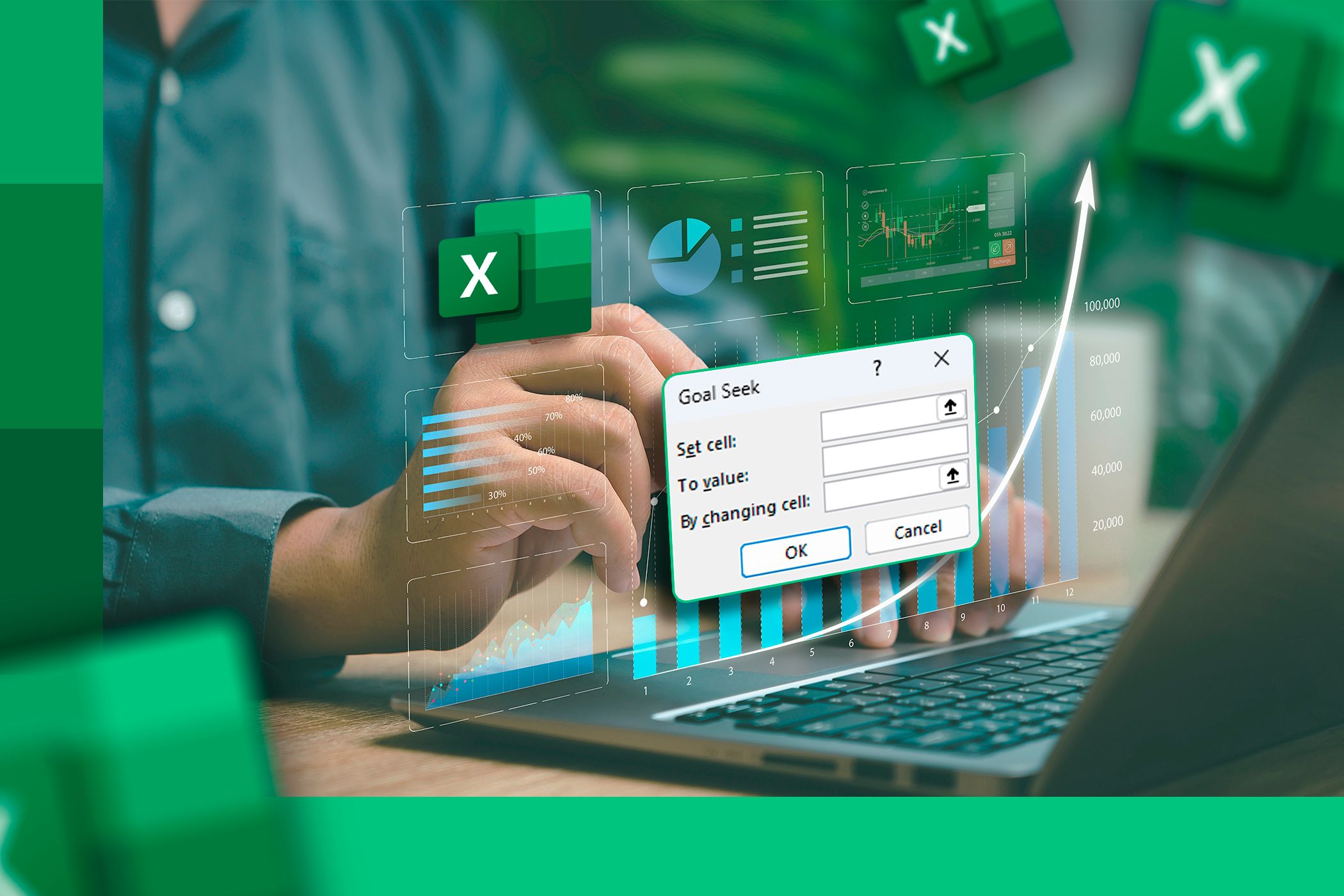چک باکس ها در اکسل جواهری دست کم گرفته شده هستند. آنها ساده به نظر می رسند، اما تطبیق پذیری آنها به شما اجازه می دهد تا جنبه های مختلف زندگی خود را به راحتی سازماندهی و پیگیری کنید. در اینجا این است که چگونه آنها را به کار انداختم.
خلاصه عناوین
- در بالای کارها بمانید
- برنامه ریزی رویدادها
- پیگیری بودجه خانوار
- یک ردیاب هدف ایجاد کنید
- یک چالش تناسب اندام ایجاد کنید
چک باکس ها در اکسل جواهری دست کم گرفته شده هستند. آنها ساده به نظر می رسند، اما تطبیق پذیری آنها به شما اجازه می دهد تا جنبه های مختلف زندگی خود را به راحتی سازماندهی و پیگیری کنید. در اینجا این است که چگونه آنها را به کار انداختم.
1 در بالای وظایف بمانید
بهعنوان نویسندهای که هر ماه چندین مقاله را درگیر میکند، ایجاد یک چک لیست در اکسل به من کمک میکند همه چیز را در مسیر خود نگه دارم. با چک باکسها، میتوانم به راحتی کارهای انجامشده را علامتگذاری کنم و مطمئن شوم که هیچ چیز از میان شکافها نمیرود.
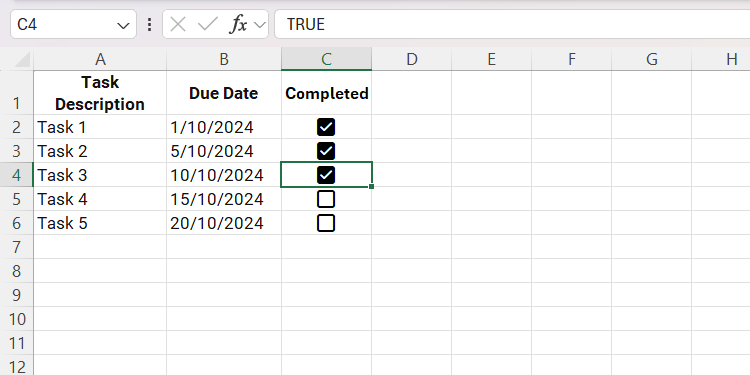
علاوه بر این، من میتوانم با استفاده از قالببندی شرطی، یک خط خطی اعمال کنم تا موارد تمام شده واضحتر شود. این میتواند برای همه فهرستهای کار، از جمله خرید خواربار، موجودی، برنامهریزی رویداد، تعمیر و نگهداری، یا چکلیستهای نقطه عطف پروژه کار کند.
2 برنامه ریزی رویدادها
برنامه ریزی رویداد می تواند یک کابوس لجستیکی باشد، اما اکسل آن را به چیزی قابل مدیریت تبدیل می کند. من بارها از آن برای پیگیری پیشرفت کار برای عروسی ها و مهمانی ها استفاده کرده ام. همراه با چک باکس ها، می توانم به راحتی از فیلترها در اکسل استفاده کنم تا این اطلاعات را در یک نگاه ببینم.
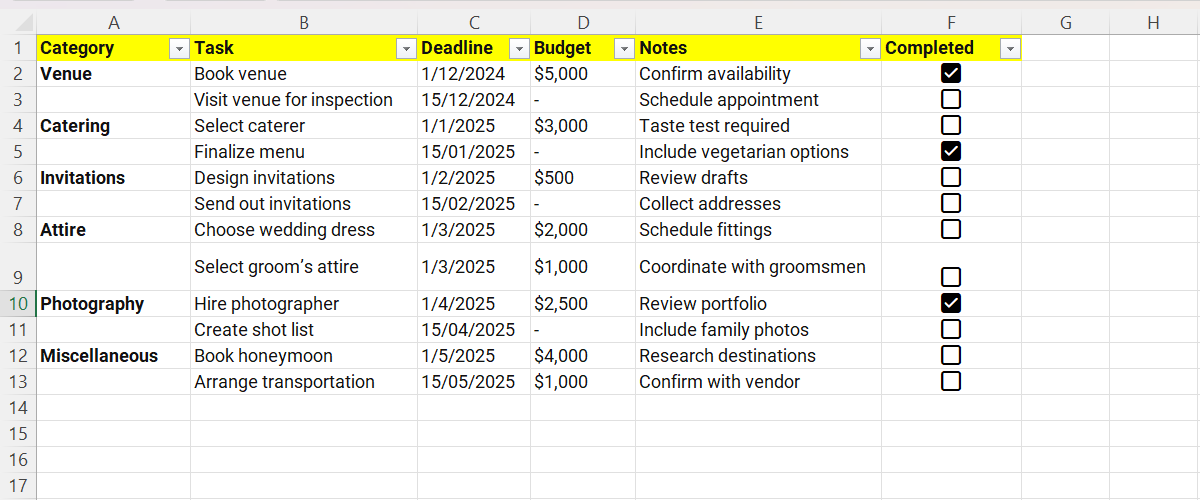
هنگامی که ردیف سرصفحه را در بالا ایجاد میکنم، به راحتی میتوانم بر اساس علامت زدن (درست) یا بدون تیک (نادرست) کادر بررسی انجام شده یا خیر، فیلتر کنم.
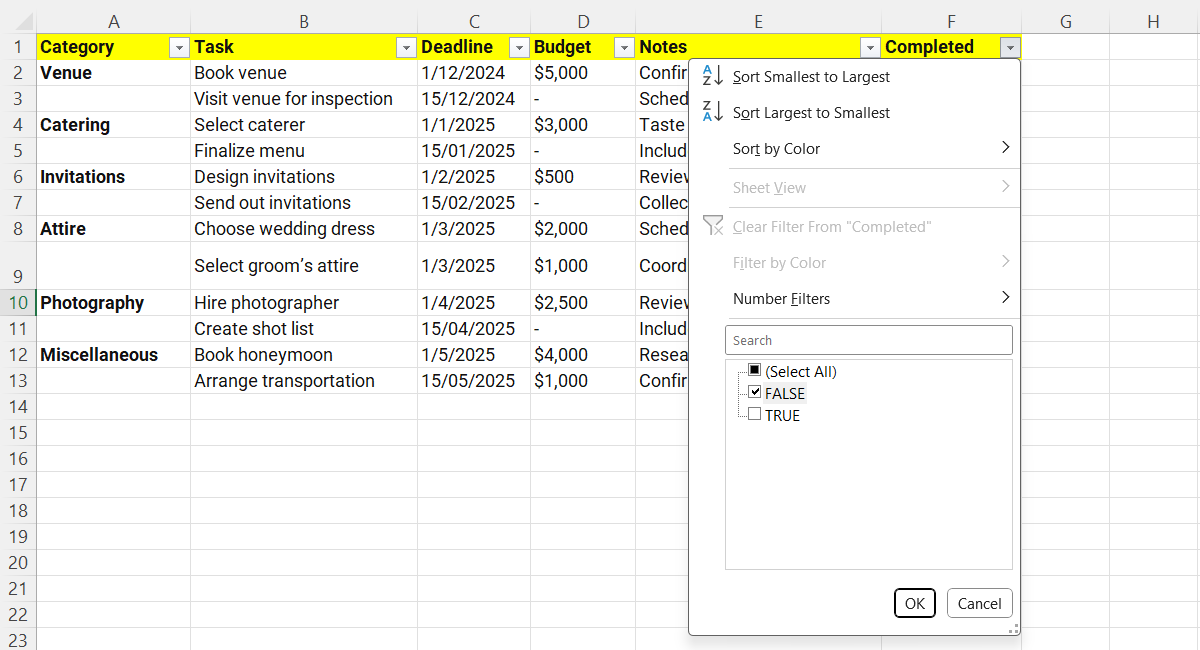
3 بودجه خانوار را دنبال کنید
اکسل یک ابزار عالی برای ایجاد بودجه خانواده من است که به من امکان می دهد هزینه های خود را به راحتی پیگیری کنم. من از چک باکس ها همراه با تابع SUMIF استفاده می کنم تا ببینم چه مقدار از کل بودجه برای پرداخت باقی مانده است و سپس بر اساس آن برنامه ریزی می کنم. نحوه تنظیم آن به این صورت است که هر زمان که یک آیتم بودجه را بررسی می کنم، هزینه های آن به طور خودکار از کل بودجه کم می شود.
به اسکرین شات زیر از بودجه نمونه ای که برای این مثال ایجاد کردم نگاه کنید:
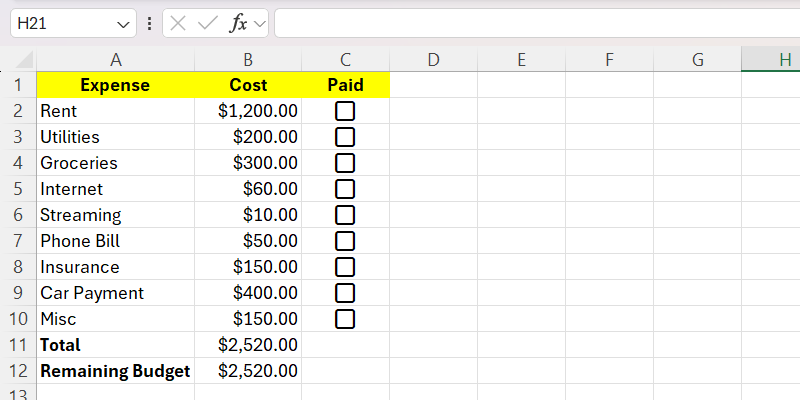
سپس فرمول زیر را در سلول B12 وارد کردم تا با علامت زدن یک چک باکس، بودجه باقیمانده کاهش یابد:
=B11-SUMIF(C2:C10,TRUE,B2:B10)
اگر مقادیر سلول های مربوطه در ستون بعدی (از C2 تا C10) درست باشد، فرمول مقادیر B2 تا B10 را جمع می کند. به عنوان مثال، اگر C2 TRUE باشد، B2 باید در محاسبه لحاظ شود و غیره. سپس نتیجه فرمول از کل بودجه (B11) کم می شود و بودجه باقی مانده را به ما می دهد.
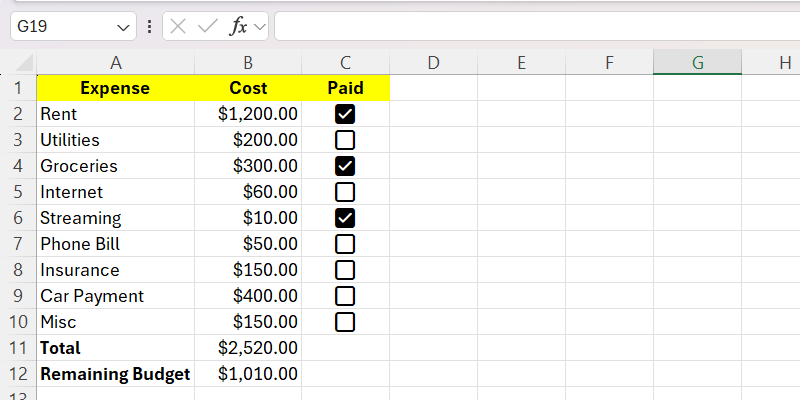
4 یک ردیاب هدف ایجاد کنید
ردیابی اهداف زمانی که بصری هستند آسان تر است. من از اکسل نه تنها برای ردیابی اهدافم بلکه برای خودکارسازی تکمیل چک باکس در صورت رسیدن به هدف استفاده می کنم.
در تصویر زیر، من یک ردیاب هدف ساده با ستون هدف (B) و یک ستون پیشرفت (C) راه اندازی کرده ام. هر زمان که پیشرفت به هدف رسید یا از آن فراتر رفت، چک باکس مربوطه علامت زده می شود.
![]()
به عنوان مثال، اگر هدف Read 10 Books (ردیف 2) را تکمیل کنم و مقدار C2 را به 10 به روز کنم، کادر مربوطه باید علامت زده شود. این فرمولی است که من در D2 وارد کردم (سلول با کادر انتخاب):
=IF(C2>=B2,TRUE,FALSE)
پس از آن، میتوانم فرمول را روی سلولهای دیگر اعمال کنم تا وقتی به هدف رسیدیم، چک باکسهای آنها نیز علامت زده شود. همچنین میتوانم آن را با قالببندی شرطی تزیین کنم تا بهطور بصری مشخص کنم که هدف بررسی شده است.
![]()
5 یک چالش تناسب اندام ایجاد کنید
برای غلبه بر سبک زندگی کم تحرکم، یک چالش تناسب اندام ایجاد کردم و از چک باکس ها در اکسل استفاده کردم تا پیشرفت خود را به صورت درصدی به سمت تکمیل پیگیری کنم. به این ترتیب، میتوانم ببینم که چقدر به هدفم نزدیک یا دور هستم، که انگیزهام را حفظ میکند – بسیار مؤثرتر از نگاه کردن به کادرهای علامتدار.
برای این مثال، اجازه دهید به چند نمونه از تمرینات پیاده روی که به صورت هفتگی انجام می دهم نگاهی بیندازیم.
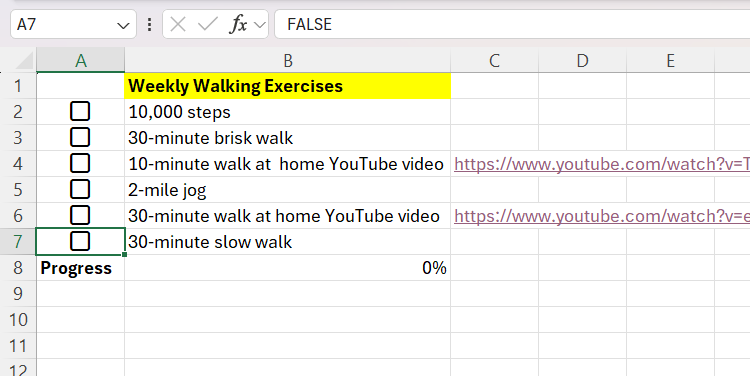
من از فرمول زیر برای نشان دادن پیشرفت (B8) هنگامی که یک چک باکس تیک خورده است استفاده کردم:
=COUNTIF(A2:A7,TRUE)/COUNTA(A2:A7)
بخش اول فرمول، COUNTIF، محدوده چک باکسها را در صورتی که مقدار TRUE داشته باشند (بررسی شده) میشمارد. سپس، نتیجه را بر تعداد کل چک باکس ها از COUNTA تقسیم می کند.
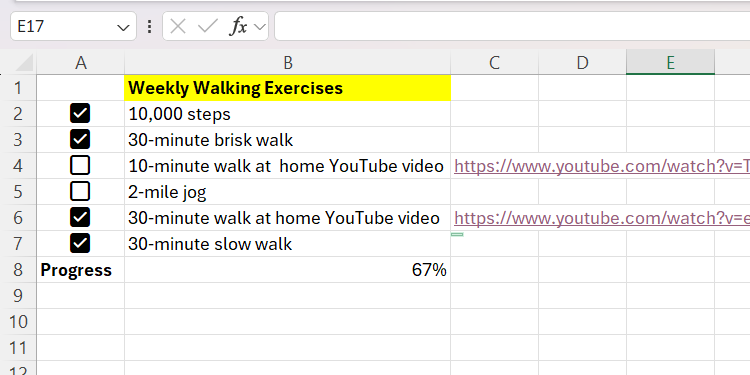
آنها را با فرمولها و قالببندی شرطی جفت کنید، و میتوانید هر چیزی را دنبال کنید – اهداف، بودجه، چالشهای تناسب اندام. می خواهید آن را حتی فراتر ببرید؟ شما می توانید نوارهای پیشرفت یا سایر وسایل کمک بصری ایجاد کنید تا ردیابی خود را حتی پویاتر کنید. تنها با کمی دانش اکسل، صفحات گسترده شما می توانند به ابزاری قدرتمند برای سازماندهی زندگی شما تبدیل شوند.